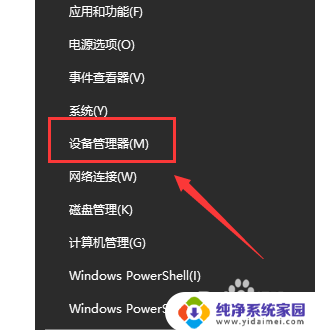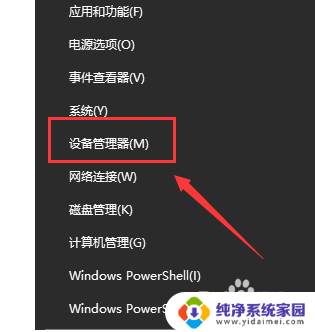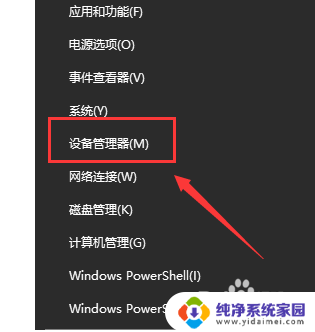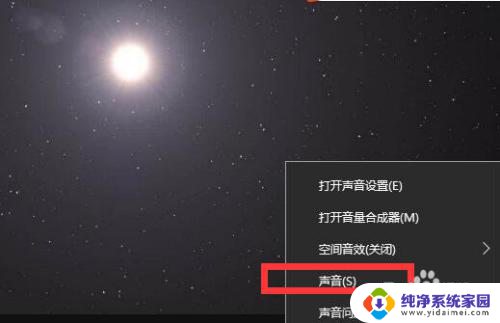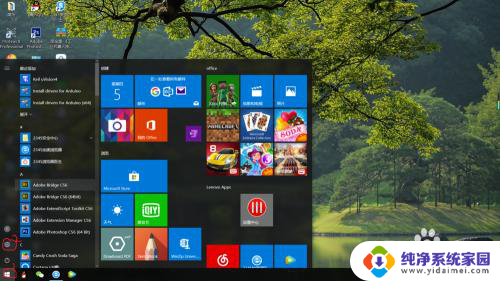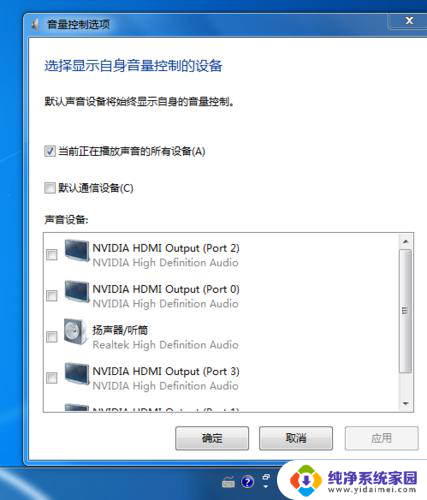电脑投屏没声音怎么解决 win10笔记本投影连接后无声音的解决方法
更新时间:2023-09-11 15:01:17作者:yang
电脑投屏没声音怎么解决,在如今信息高度发达的时代,电脑投屏已经成为我们日常工作和娱乐中不可或缺的一部分,有时候在使用Win10笔记本进行投影连接时,我们可能会遇到一个令人困惑的问题:没有声音。这个问题对于需要进行演示、观看影片或者进行在线会议的人来说,无疑是一个巨大的困扰。究竟如何解决电脑投屏没有声音的问题呢?接下来我们将为您介绍一些解决方法。
具体步骤:
1.首先进入计算机管理,设备管理器。
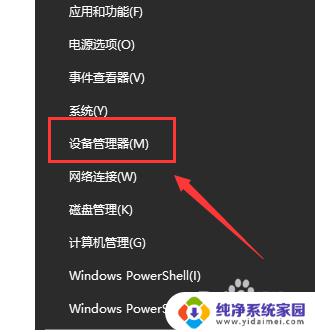
2.右键‘声音、视频和游戏控制器’→‘扫描检测硬件改动(A)’,看看是否驱动出了问题。
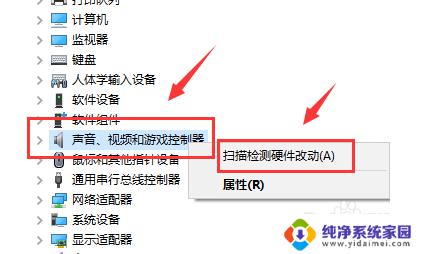
3.如果不行,可以右键‘英特尔(R)显示器音频’选择禁用,然后再次打开即可。
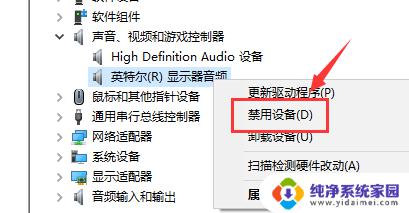
以上是解决电脑投屏无声的全部内容,如果您遇到这种情况,可以按照以上方法解决,希望对您有所帮助。